
Ez a szoftver folyamatosan futtatja az illesztőprogramokat, és így megóvja az általános számítógépes hibáktól és a hardverhibáktól. Ellenőrizze az összes illesztőprogramot most 3 egyszerű lépésben:
- Töltse le a DriverFix alkalmazást (ellenőrzött letöltési fájl).
- Kattintson a gombra Indítsa el a szkennelést hogy megtalálja az összes problémás illesztőprogramot.
- Kattintson a gombra Frissítse az illesztőprogramokat új verziók beszerzése és a rendszer hibás működésének elkerülése érdekében.
- A DriverFix fájlt letöltötte 0 olvasók ebben a hónapban.
Ha továbbra is a Windows Media Player alkalmazást használja zenélni egy helyi könyvtárból, valószínű, hogy a zene szinkronizálásához használja a telefonjával vagy az MP3-lejátszóval. Most van egy probléma ezzel a klasszikus natív médialejátszóval. Egyes felhasználók jelentése szerint a Windows Media Player nem szinkronizálhatja a listát, ha külső eszközökhöz csatlakozik.
Ezt általában könnyű megoldani az alábbi megoldásokkal. Remélhetőleg segítenek. Mielőtt a megoldásokra lépne, ellenőrizze, hogy az eszköz csatlakoztatva van-e, és hogy a szinkronizálni kívánt audiofájlok támogatottak-e.
Miért nem szinkronizálódik a zenelistám a Windows Media Player-en?
1. Futtassa a Windows Media Player hibaelhárítót
- Kattintson a Rajt gomb.
- típus Vezérlőpult a keresőmezőben, és nyissa meg a Vezérlőpultot.
- Keresse meg a Hibaelhárítás a Vezérlőpult keresősávján.
- Nyisd ki Hibaelhárítás.
- Most válassza ki Összes megtekintése.
- Ezután kattintson a gombra A Windows Media Player beállításai hibakereső.
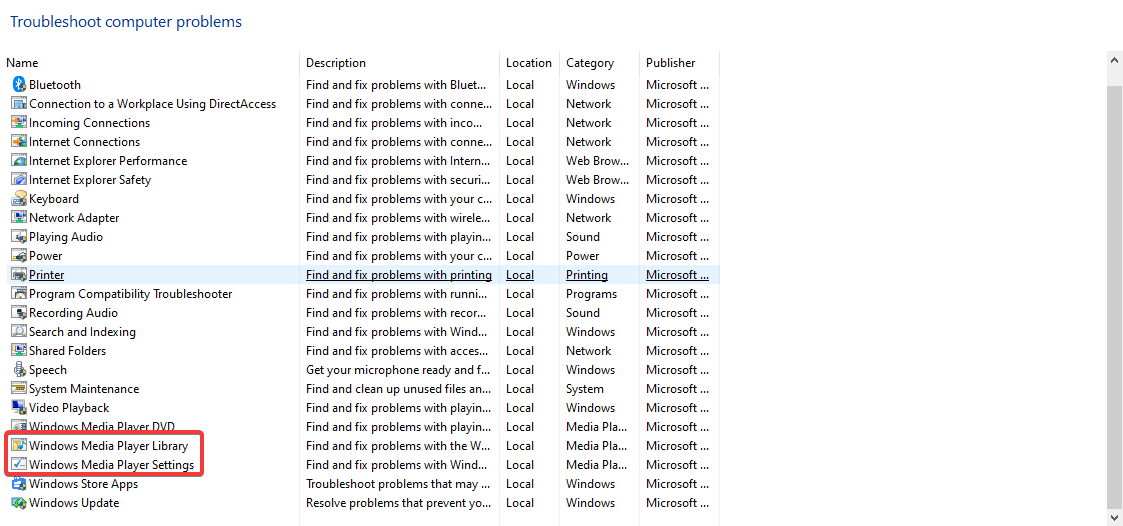
- Kövesse a képernyőn megjelenő utasításokat, és ellenőrizze, hogy a szinkronizálási probléma továbbra is fennáll-e.
- Alternatív megoldásként futhat Windows Media Player könyvtár hibaelhárító is.
2. Telepítse újra a Windows Media Player alkalmazást
- megnyomni a Windows billentyű + az R gomb együtt.
- típus appwiz.cpl a Futtatás mezőbe, és kattintson a gombra rendben választási lehetőség.
- Akkor keresse meg a Windows-szolgáltatások be-és kikapcsolása.
- megtalálja Windows médialejátszó a Médiafunkciók alatt. Törölje a jelölést a mellette lévő négyzetből.
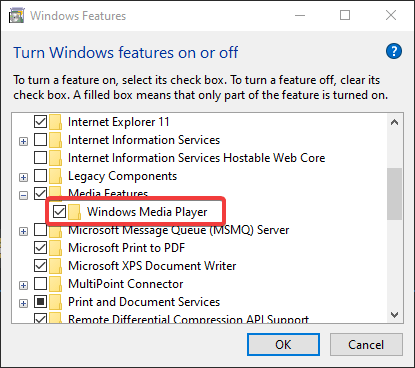
- Kattintson a gombra rendben.
- Indítsa újra a számítógépet.
- Keresse meg ugyanezt a szakaszt, és jelölje be újra a négyzetet.
3. Használjon fejlett médialejátszó alternatívát a Windows számára
Használva A Windows Media Player alternatívája a zene szinkronizálása a telefonnal vagy az MP3-lejátszóval a leghatékonyabb és legkényelmesebb megoldás. Javasoljuk, hogy válasszon egy rugalmas, minden az egyben eszközt, amely zökkenőmentesen képes csatlakozni más eszközökhöz.
Felhő felhasználói felületével a Cyberlink PowerPlayer 365 nagyszerű alternatíva, amely lehetővé teszi, hogy néhány kattintással kezelje megosztott médiagyűjteményét.
Az alábbiak szerint szinkronizálhatja a hordozható eszközöket a CyberLink PowerPlayer 365-tel:
- Csatlakoztassa a készüléket a számítógéphez (USB-kábelen keresztül)
- Menj a Eszközök lap a Média panel és válassza ki a csatlakoztatott eszközt
- Kattints a Általános lap
- Válaszd ki a A könyvtárban található zenék szinkronizálása az eszközemmel választási lehetőség

CyberLink PowerPlayer 365
Élvezze kedvenc zenéjét szuper HD minőségben a CyberLink PowerPlay segítségével!
4. Módosítsa a szinkronizálási beállításokat
- Csatlakoztassa készülékét a számítógéphez.
- Menj a Játékos könyvtár.
- Kattintson a Szinkronizálás szakasz.
- Lépjen a Szinkronizálási lehetőségek menübe, és nyomja meg a A Sync beállítása.
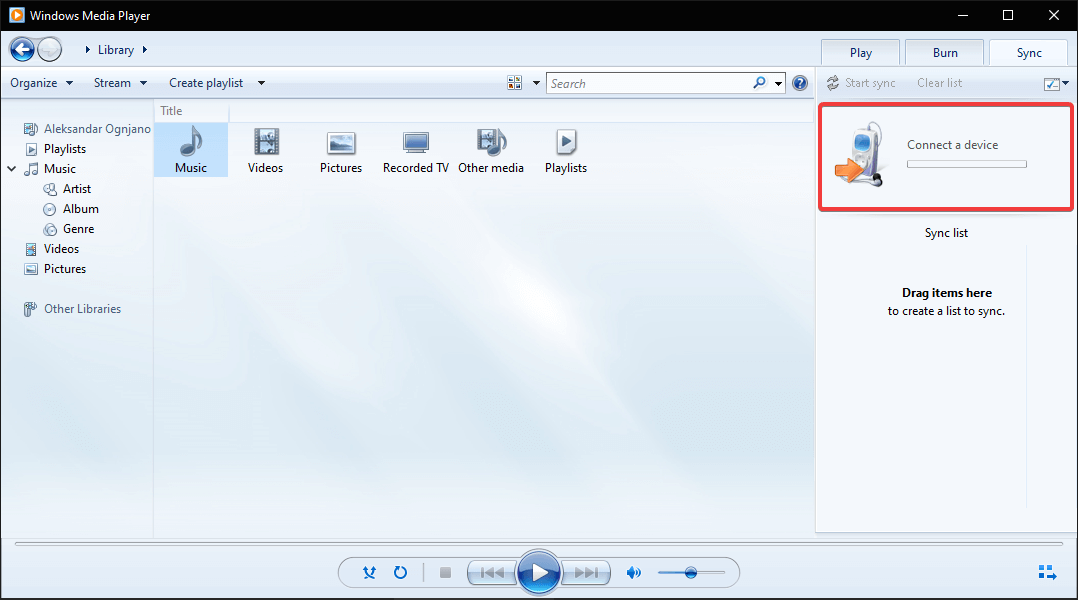
- Kövesse a képernyőn megjelenő utasításokat.
5. Végezze el a Windows Media Player Sync alkalmazást
- Kapcsolja be a csatlakoztatni kívánt eszközt.
- Ezután csatlakoztassa a számítógéphez a csatlakoztatni kívánt eszközt.
- Innen navigáljon ide Windows médialejátszó és Nyissa meg.

- Az eszköz észlelése után kattintson a gombra Befejez fájlok szinkronizálásához.
- Ha manuálisan szeretné kiválasztani a fájlokat, kattintson a gombra Befejez majd a Szinkronizál fülre.
KAPCSOLÓDÓ Történetek az ellenőrzéshez:
- A Windows Media Player nem tud zenét másolni a Windows 10 rendszerben [FIX]
- Javítás: A Media Streaming nem működik a Windows 10 rendszeren
- A Windows Media Player nem tudja másolni a fájlokat a könyvtárába [FULL FIX]


